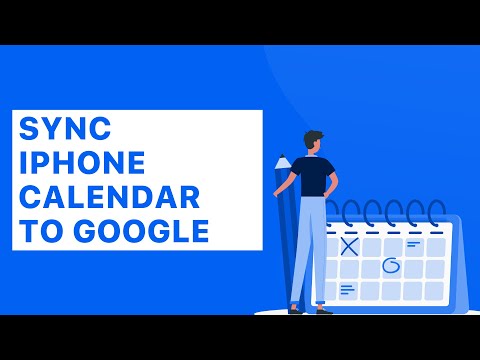
Isi
Janji temu, tanggal jatuh tempo proyek, liburan hanyalah beberapa dari sekian banyak acara yang mengisi kalender.
Dukungan Kalender Google terintegrasi ke dalam smartphone Android, tetapi itu tidak membuat iPhone menggantung.
Menyinkronkan Kalender Google Anda ke iPhone jauh lebih baik daripada menggunakan Safari untuk melihat janji temu, dan menyertakan sejumlah tambahan hadiah.
Dengan beberapa langkah mudah, Anda dapat menyinkronkan Kalender Google ke aplikasi kalender iPhone. Ini termasuk semua acara, rapat, pengingat dan janji temu berulang.
Cara Menyinkronkan Kalender Google ke iPhone
Ketuk Pengaturan.

Gulir ke bawah dan Pilih Mail, Kontak dan Kalender.

Ketuk akun Google dengan Kalender yang perlu disinkronkan.

Jika Anda tidak memiliki Gmail yang disinkronkan ke perangkat Anda, ketuk Menambahkan akun dan masukkan nama pengguna dan kata sandi Anda.
Gulir ke bawah dan Turn Calendar ke ON.

Setelah Kalender diaktifkan, Google akan mulai menyinkronkan kalender ke iPhone.
Untuk memeriksa apakah kalender sedang disinkronkanKetuk Kalender

Setelah Kalender dimuatKetuk Kalender di sudut kiri atas

Jika akun gmail yang dinyalakan untuk menyinkronkan kalender muncul dalam pengaturan dengan tanda centang, pengaturannya sudah benar.

Jika ada beberapa kalender yang perlu disinkronkan ke iPhone gunakan proses yang sama untuk setiap akun. Perangkat iOS dan Mac yang menggunakan iCloud sudah berbagi kalender secara default seperti yang ditunjukkan pada tangkapan layar di atas.
Hal lain yang perlu diperhatikan adalah bahwa acara dapat dibuat di iPhone, kalender Google atau program lain dan itu masih akan disinkronkan. Tidak hanya harus dimasukkan dalam Kalender Google untuk menyinkronkan seluruh perangkat.
Menyinkronkan iPhone ke google calendar secara keseluruhan sangat berguna jika ada banyak acara yang mengisi kalender Anda.


